На смену немым фильмам пришли DOLBY ATMOS, но благодаря Facebook, Instagram и т. П. – и нашему желанию просматривать их в постели, пока другие спят! – вернулось немое видео. Это также вытолкнуло субтитры из ящика параметров и сделало их стандартными. С клипами вам не нужно вручную или утомительно добавлять их в видео. Все, что вам нужно сделать, это поговорить. Об остальном позаботится Live Titles!
В каких стилях бывают живые титры?
Live Titles позволяет выбрать один из восьми различных стилей (сверху слева направо в галерее):
- Жирная полоса
- Жирный ниже
- Три строчки ниже
- На одно слово ниже
- Центр одного слова
- Жирный центр
- Простой нижний
- Никто
Это традиционные стили заголовков, просто без необходимости расшифровывать и печатать вручную.
Как вы добавляете живые заголовки к своим клипам?
Вы можете использовать живые заголовки для любого добавляемого вами клипа, видео или фотографии, нового или из вашей библиотеки.
Примечание. Как и в первые дни Siri Dictation, Apple использует онлайн-транскрипцию для клипов, поэтому вам необходимо подключиться к Wi-Fi или сотовой сети передачи данных, чтобы использовать живые заголовки. Кроме того, как и Siri Dictation, живые заголовки будут динамически обновляться, поскольку звуковой движок лучше понимает ваш контекст – поэтому не удивляйтесь, если вы видите, что слова меняются, просто продолжайте говорить.
- Коснитесь режима, который хотите использовать: «Фото», «Видео» или «Библиотека». (К любому из них можно добавить живые заголовки.)
- Нажмите Живые названия кнопка, вверху слева.
- Нажмите на Стиль живых заголовков, которые вы хотите использовать в плитках предварительного просмотра в реальном времени.
- Нажмите Запись аудио кнопку, чтобы выключить звук и просто использовать живые заголовки.
- Коснитесь и удерживайте Удерживайте, чтобы записать / Добавить этот клип / Добавить это фото (если вы делаете новую фотографию, вам нужно сначала нажать кнопку спуска затвора, а затем удерживать, чтобы добавить.)
- Говорите четко и четко, удерживая кнопку нажатой.
- Отпустить когда вы закончите.

Выключение микрофона отключает только звук. Живые титулы по-прежнему сохраняются. Если вы передумали о стиле или хотите отредактировать текст, вы можете сделать и то, и другое после того, как закончите запись.
Примечание. Живые заголовки не могут подписывать существующее видео (если вы не записали его в клипах), но вы можете записывать новый звук для подписи к видео из библиотеки или фотографиям по мере их вставки.
Как изменить стили Live Title в ваших клипах
Живые заголовки хранятся отдельно, а не встраиваются в ваши клипы. Это означает, что они неразрушающие и могут быть изменены в любое время.
Программы для Windows, мобильные приложения, игры – ВСЁ БЕСПЛАТНО, в нашем закрытом телеграмм канале – Подписывайтесь:)
- Нажмите на Клип вы хотите перемен.
- Нажмите на Живое название кнопка.
- Нажмите на Стиль вы хотите переключиться на.

Вы можете изменять стиль Live Title так часто, как захотите, в Clips.
Как удалить стили Live Title из ваших клипов
Если вы решите, что больше не хотите, чтобы живые заголовки отображались, их легко удалить.
- Нажмите на Клип вы хотите перемен.
- Нажмите на Живое название кнопка.
- Нажать на Никто, внизу справа.
Если вы снова передумаете, просто выберите любой другой стиль, и живые заголовки вернутся.
Как редактировать живые заголовки на ваших клипах
Если вы испортите то, что говорите, Live Titles испортит то, что он транскрибирует, или ваш внутренний приверженец просто хочет сделать акцент на идеале, вы можете отредактировать любой или весь текст.
- Нажмите на Клип вы хотите отредактировать.
- Нажмите на Играть в кнопка в нижнем левом углу строки клипа.
- Кран Пауза когда начинаются заголовки.
- Нажмите на текст заголовка, чтобы открыть редактор.
- Отредактируйте!
- Нажать на Подать заявление заканчивать.

Если вы ошиблись, вы можете нажать Отмена вместо этого или просто повторяйте процесс редактирования столько раз, сколько захотите, пока не получите именно те заголовки, которые вам нужны.
Есть вопросы по клипам?
Если у вас есть какие-либо вопросы о Live Titles или Clips в целом, оставьте их в комментариях ниже!
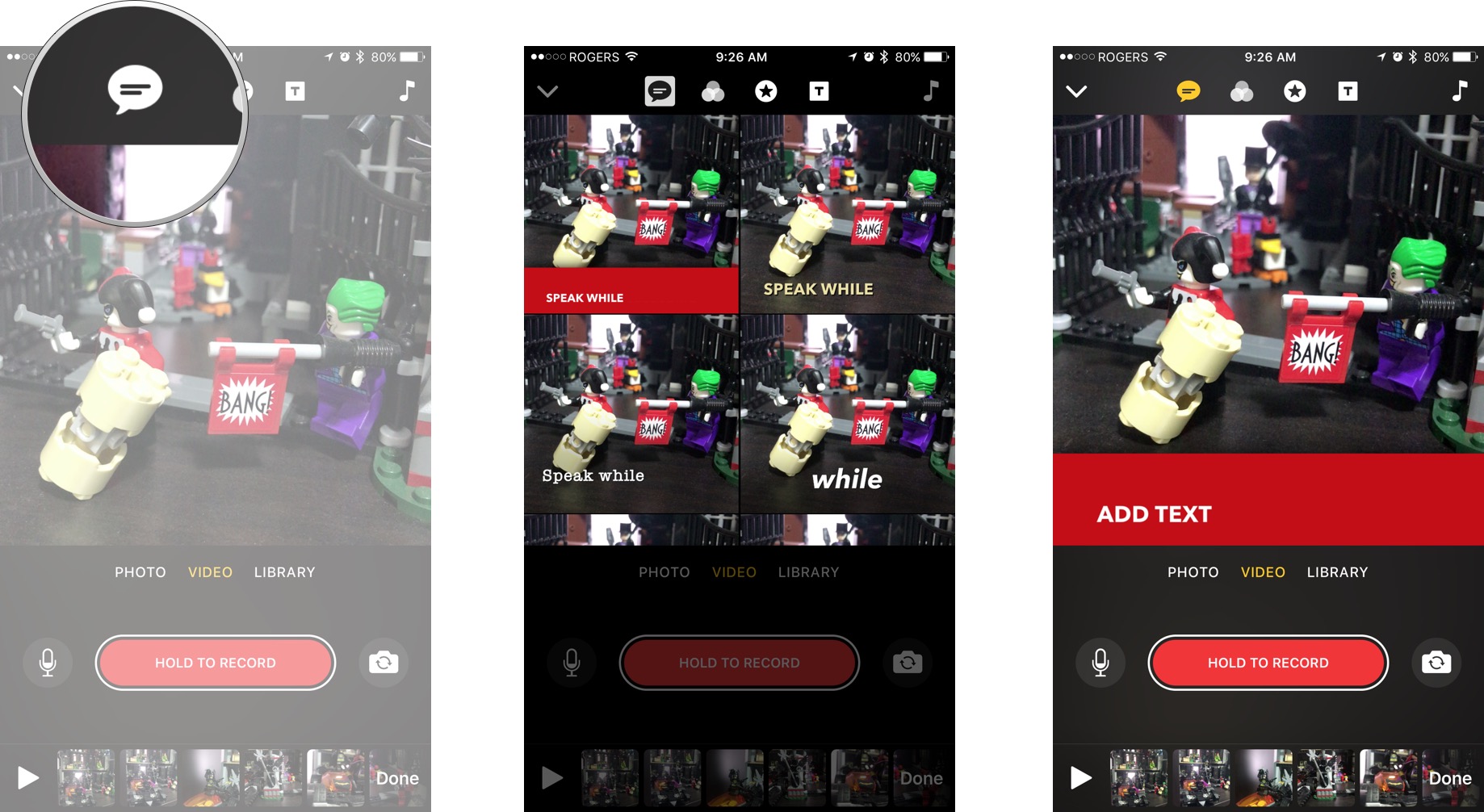
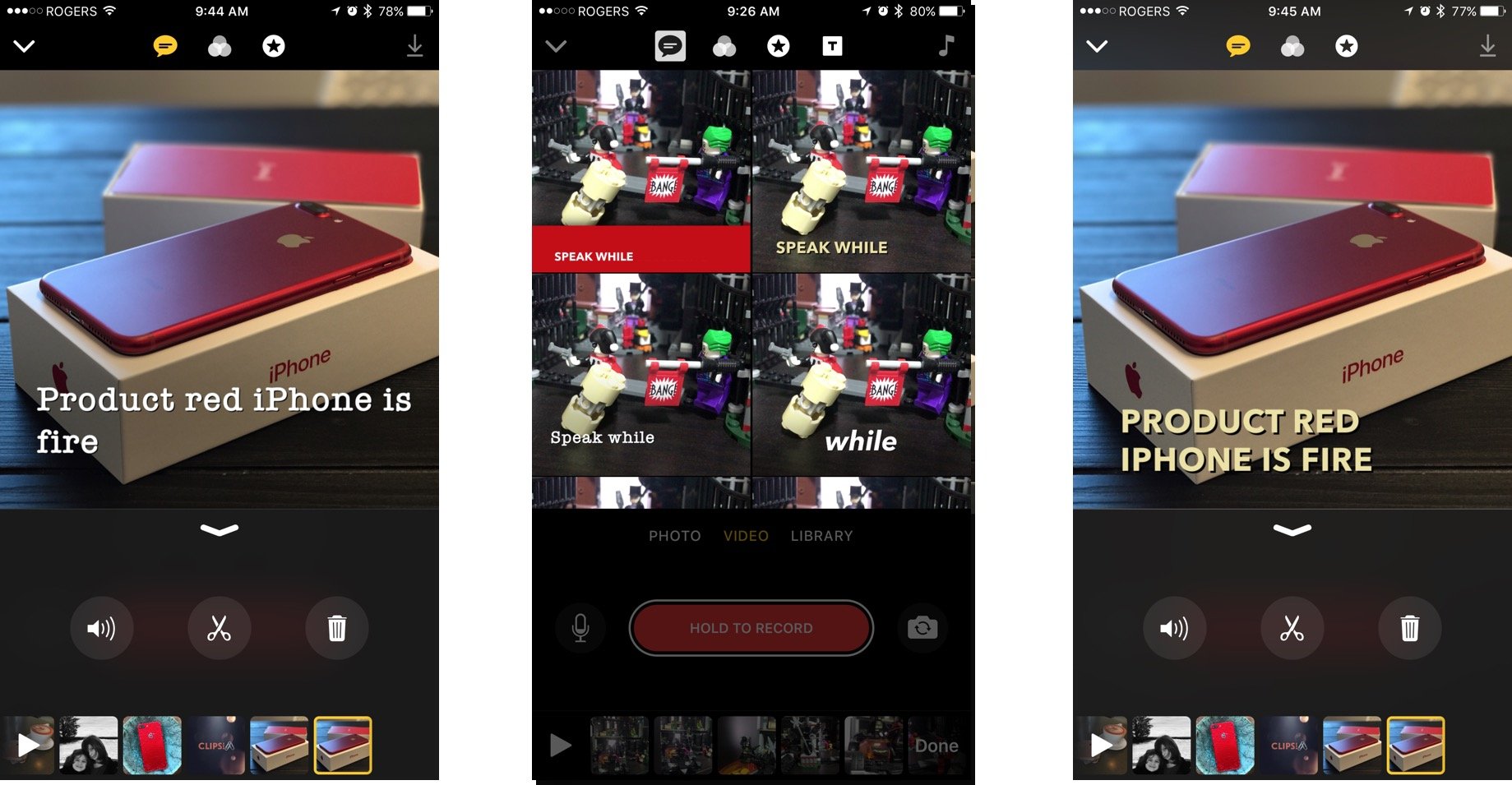

Добавить комментарий